Cambio en los Impuestos
A continuacion le indicamos como puede hacer el cambio de impuestos en su sistema SisVentas ADM, POS o Touch.
lo primero es asegurarse que tiene todas las terminales de su sistema cerradas.
Cambios en el Registro
- Ingrese por el adminitrador de Archivos de windows y ejecute C:\7SUsr\Sistema_Ventas\Reg7S.exe
- Presione el "Boton" Editar Registro e Ingrese su credenciales de Administrador.
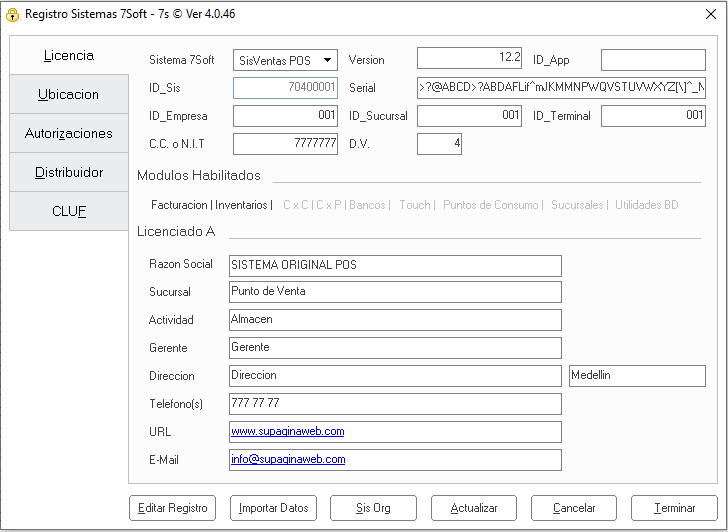
- Seleccione la ficha Autorizaciones al lado izquierdo de la ventana

- Marque la casilla de verificacion "Iva Regimen Comun" si su negocio pertenece al Regimen Ordinario responsable de IVA (para el 2022), de lo contrario no lo marque
- Marque la Casilla de Verificacion "Impuesto al Consumo" si su negocio es responsable de este impuesto, normalmentre es solo para establecimientos de comidas y bebidas
- Los demas campos de la ventana quedan iguales
- Presione los botones Actualizar y Terminar
Cambio en el Precio de Venta
- Ingrese a SisVentas con credenciales de Adminitrador
- Siga por Utilidades > Configuracion
- Seleccione la Ficha Parametros 2
- Observe la casilla de Verificacion Lista de Precios con Impuesto Imcluido

- Lista de Precios con Impuesto Incluido, Activada indica que EN el precio de venta del producto esta incluido el impuesto, Desactivada Indica que al momento de facturar el impuesto se le suma al precio de venta del producto,
-
- Ejemplo de Precio de Venta Impuesto Incluido: Tenemos el PRODUCTO X con precio de venta visible al publico de $108 incluido el 8% de impuesto al consumo, al momento de facturar se informa al cliente cuanto pago de impuesto.

- Ejemplo de Precio de Venta Impuesto Incluido: Tenemos el PRODUCTO X con precio de venta visible al publico de $108 incluido el 8% de impuesto al consumo, al momento de facturar se informa al cliente cuanto pago de impuesto.
-
- Ejemplo de Precio de Venta + Impuesto: Tenemos el mismo PRODUCTO X con precio de venta visible al publico de $108 sin incluir el 8% de impuesto al consumo, al momento de facturar, se debe de informar al cliente que el precio del producto es mas impuesto y que al final pagara $117.

- Ejemplo de Precio de Venta + Impuesto: Tenemos el mismo PRODUCTO X con precio de venta visible al publico de $108 sin incluir el 8% de impuesto al consumo, al momento de facturar, se debe de informar al cliente que el precio del producto es mas impuesto y que al final pagara $117.